
Cuprins:
- Provizii
- Pasul 1: Montarea senzorilor Ir
- Pasul 2: Reglarea intervalului senzorului de ir și acoperirea cu role de foi de mașină negre
- Pasul 3: Conectarea difuzorului la Arduino
- Pasul 4: Cablarea modulului senzor IR și comutatorul senzorului tactil
- Pasul 5: Codificați microcontrolerul folosind Arduino Ide
- Pasul 6: Video despre proiectul de lucru
- Autor John Day [email protected].
- Public 2024-01-30 11:41.
- Modificat ultima dată 2025-01-23 15:04.




Aceasta este o versiune actualizată a proiectului anterior de pian cu aer? Aici folosesc un difuzor JBL ca ieșire. Am inclus și un buton sensibil la atingere pentru a schimba modurile în funcție de cerințe. De exemplu- Modul Bass greu, Modul normal, Modul tonuri de înaltă frecvență. Vă voi arăta cum să difuzați conectarea la Arduino. În mod normal, pianele sunt lucrări electrice sau mecanice pe mecanismul simplu de apăsare a butonului. Dar aici este o întorsătură, am putea elimina nevoia de taste dintr-un pian folosind niște senzori. Iar senzorii de proximitate cu infraroșu se potrivesc cel mai bine cauzei, deoarece sunt ușor de utilizat și ocupă, de asemenea, doar un pin digital al plăcii de microcontroler. Și, de asemenea, acești senzori sunt unul dintre cei mai ieftini senzori disponibili acolo.
Provizii
1) 10 buc senzor de proximitate Ir
2) Arduino uno / mega
3) Difuzor cu mufă audio
4) buton (În cazul meu atingeți butonul sensibil)
5) Baza pentru montarea senzorilor (tablă acrilică)
6) Foaie de cărți neagră / bandă de violoncel negru
7) șuruburi / lipici
8) Firele
Pasul 1: Montarea senzorilor Ir


Modulele senzorului IR sunt echipate cu o gaură de montare în centru. Puteți folosi orificiul pentru a potrivi senzorul cu un șurub strâns sau puteți folosi doar adeziv pentru a-l lipi. Am folosit o foaie acrilică ca bază și găuri din acril cu marcaje adecvate, unde fiecare gaură era la 2 cm distanță. Nu aranjați senzorii prea aproape unul de celălalt, deoarece vă poate distruge experiența de utilizare a pianului.
Pasul 2: Reglarea intervalului senzorului de ir și acoperirea cu role de foi de mașină negre


Folosiți potențiometrul de pe modulul senzor pentru a regla intervalul potrivit pentru tastele de pian. Acum montați rulourile de foi de cărți negre pe ledul modulului senzorului și foto-diodei, așa cum se arată în imagine. Acest lucru se face pentru a preveni detectarea obstacolelor nedorite în altă direcție. Vrem să detectăm degetele doar în față. Și folosim o foaie de cărți neagră, deoarece negrul absoarbe toate lungimile de undă și chiar infraroșii.
Pasul 3: Conectarea difuzorului la Arduino



Conectați un capăt al mufei audio la difuzor, celălalt capăt conține de obicei 3 părți. Cele două părți superioare sunt pentru intrările stânga și dreapta, iar partea inferioară este împământată. Așadar, conectați solul mufei audio la solul Arduino / microcontroler și conectați oricare dintre partea dreaptă / stângă a mufei audio la pinul digital al microcontrolerului. Consultați imaginea de mai sus pentru a vă face o idee bună. Porniți difuzorul și ieșirea audio este gata.
Pasul 4: Cablarea modulului senzor IR și comutatorul senzorului tactil


Folosesc un comutator senzor tactil pentru a schimba modurile pianului. În schimb, puteți utiliza un simplu buton cu buton. Conectați terminalul pozitiv al comutatorului senzorului la Arduino + 5V și negativ la masă. Conectați ieșirea senzorului tactil la intrarea pinului analogic al Arduino. Conectați toate terminalele pozitive ale senzorilor de ir folosind un fir și o lipire (opțional). De asemenea, conectați toți pinii la sol ai tuturor senzorilor. Acum, în sfârșit, trebuie să conectați pinii de ieșire de la senzorul Ir la pinii digitali ai plăcii microcontrolerului. În cazul meu, este Arduino uno. Amintiți-vă că, atunci când este detectat un obstacol, ieșirea din senzor este scăzută.
Pasul 5: Codificați microcontrolerul folosind Arduino Ide
În acest cod, mai întâi trebuie să definim pinii pentru intrarea senzorului ir, intrarea butonului senzorului tactil și ieșirea difuzorului. După aceea creăm o matrice imbricată de frecvențe diferite de moduri diferite. Folosim ton (); funcția Arduino ide de a trimite ieșirea noastră către difuzor. Folosim noTone (); pentru a opri sunetul. Am folosit doar declarație condițională în buclă, deci va fi ușor de înțeles și funcționează foarte bine.
Recomandat:
Visuino Cum se folosește senzorul de proximitate inductiv: 7 pași

Visuino Cum se folosește senzorul de proximitate inductiv: În acest tutorial vom folosi senzorul de proximitate inductiv și un LED conectat la Arduino UNO și Visuino pentru a detecta proximitatea metalică. Vedeți un videoclip demonstrativ
Air Piano folosind senzorul de proximitate IR și Arduino Uno Atmega 328: 6 pași (cu imagini)

Air Piano folosind senzorul de proximitate IR și Arduino Uno Atmega 328: În mod normal, pianele sunt lucrări electrice sau mecanice pe mecanismul simplu de apăsare a butonului. Dar aici este o întorsătură, am putea elimina nevoia de taste dintr-un pian folosind niște senzori. Iar senzorii de proximitate cu infraroșu se potrivesc cel mai bine cauzei, deoarece t
Tutorial: Cum să construiți un detector de distanță folosind Arduino Uno și senzorul cu ultrasunete: 3 pași

Tutorial: Cum să construiți un detector de distanță folosind Arduino Uno și senzorul cu ultrasunete: Descriere: Acest tutorial arată cum să faceți un detector de distanță simplu care să poată măsura distanța dintre senzorul cu ultrasunete (US-015) și obstacolul din fața acestuia. Acest senzor cu ultrasunete US-015 este senzorul perfect pentru măsurarea distanței și
Lampă de proximitate folosind Arduino: 7 pași
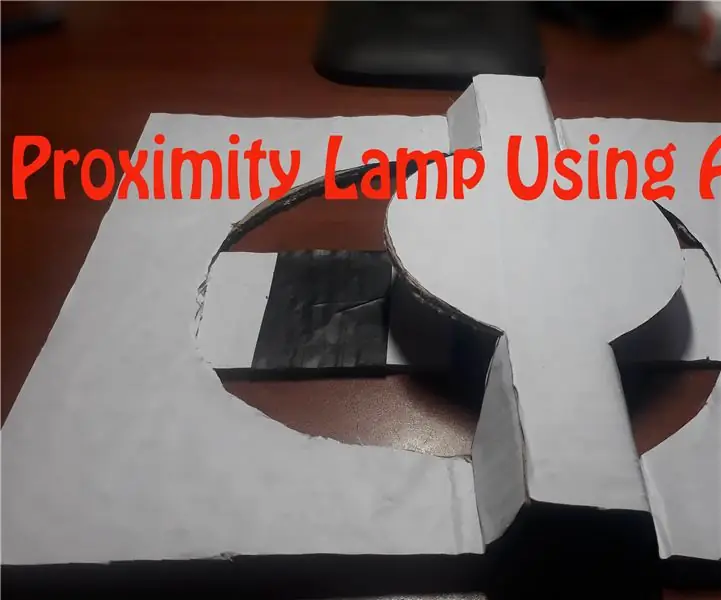
Lampă de proximitate folosind Arduino: În acest proiect vă voi arăta cum puteți crea un senzor de proximitate folosind folie de aluminiu și un rezistor de mare valoare (rezistență de la 10 MΩ la 40 MΩ). Funcționează pe baza Bibliotecii de detectare capacitivă Arduino. Ori de câte ori aduceți mâna (orice
Metode de detectare a nivelului de apă Arduino folosind senzorul cu ultrasunete și senzorul de apă Funduino: 4 pași

Metode de detectare a nivelului de apă Arduino folosind senzorul cu ultrasunete și senzorul de apă Funduino: În acest proiect, vă voi arăta cum să creați un detector de apă ieftin folosind două metode: 1. Senzor cu ultrasunete (HC-SR04) .2. Senzor de apă Funduino
